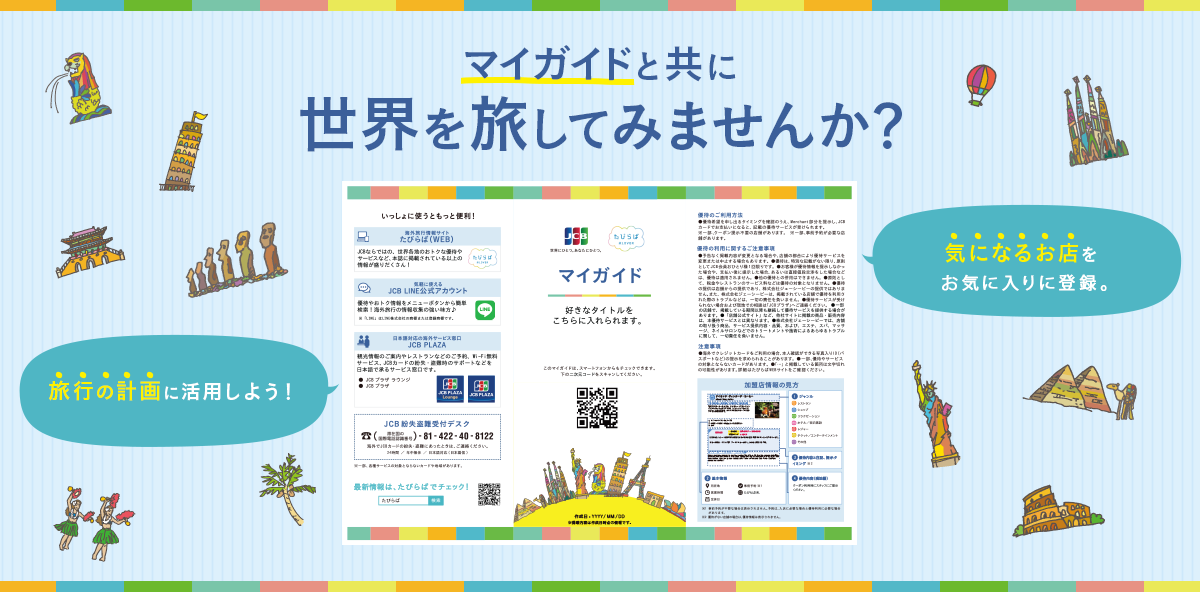
これは!と思ったお店を見つけたときに
便利なのがマイガイド。
気になるお店を選んで、自分だけの
オリジナルガイドブックが作れます。
A4用紙に印刷すれば3つ折りの冊子として
持ち歩くことができます!
困った時のサポート情報
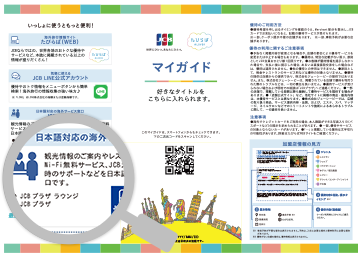
お気に入り加盟店リスト
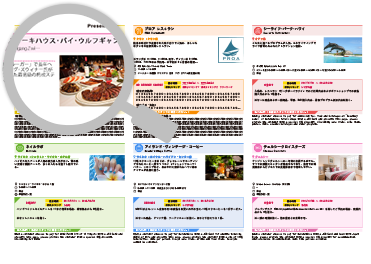
お店のリストを保存できるから、比較にも使えるし、
計画を立てるのにも重宝します!
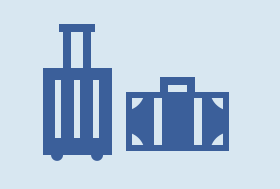
荷物を軽くしたい!
ガイドブックは重いしかさばる…けど、 マイガイドなら自分の気になるお店だけをピックアップして持ち運べるから便利!
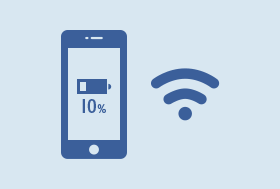
通信や充電を気にしない
印刷すれば、「気になっていた店舗をスマートフォン・タブレット等で調べてきたのに『通信できない』『充電がない』」といった不安を気にすることなく、お買い物ができます!
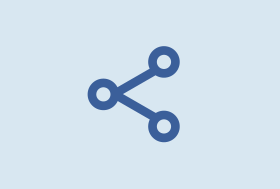
気になる店を共有したい
作成したマイガイドは、表紙に掲載されているバーコードを読み取ることで簡単に共有できます。家族や友人・恋人と気になる店舗を共有すれば、スムーズな観光が可能に!
お気に入り登録機能を利用することで、気になった店舗を「マイガイド」として
ひとつの冊子にまとめることができます!
次の手順で作成することができます。
作成したマイガイドの便利な使い方をご紹介します。
加盟店の情報を見る!
加盟店一覧ページには、お気に入り登録した店舗の情報が掲載されます。
営業時間やおトクな優待内容をチェックしましょう!
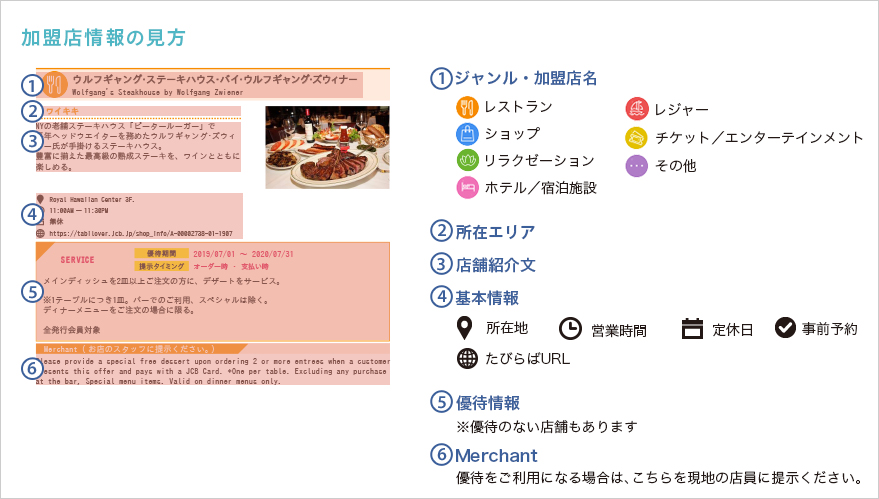
友達にシェアする!
作成完了画面から、マイガイドがシェアできます。
また、マイガイドの表紙にあるバーコードを読み込むことで、スマートフォンやタブレット端末から同じマイガイドが閲覧できます。
自分で作ったオリジナルのマイガイドを友達にシェアしましょう!
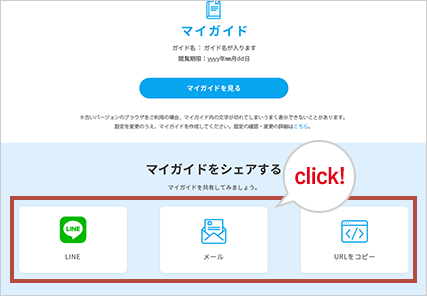
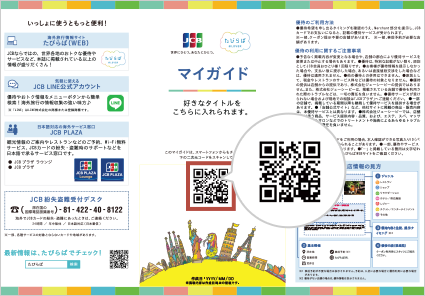








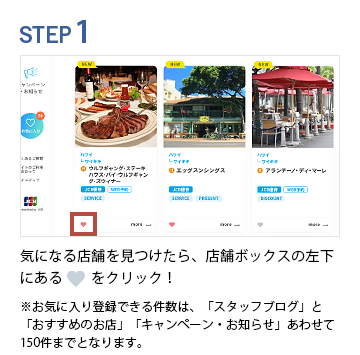
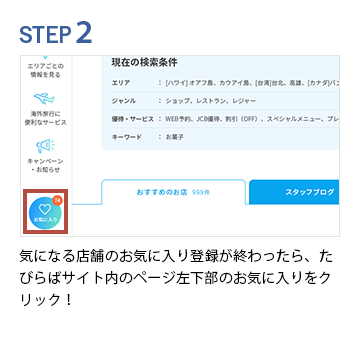
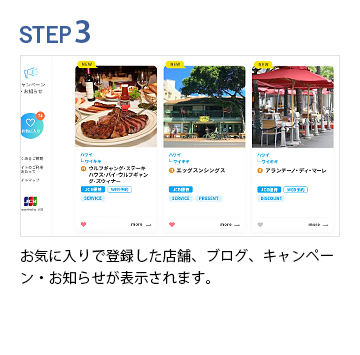

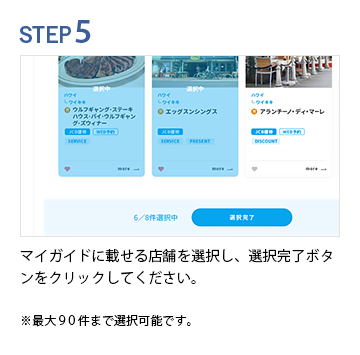
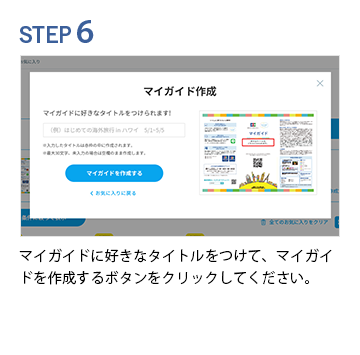
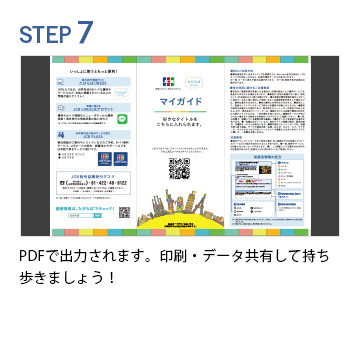
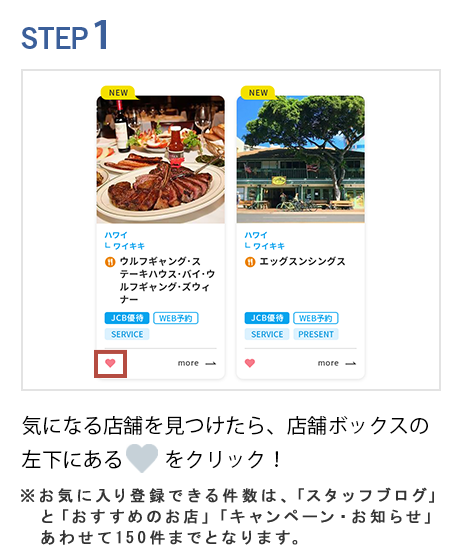
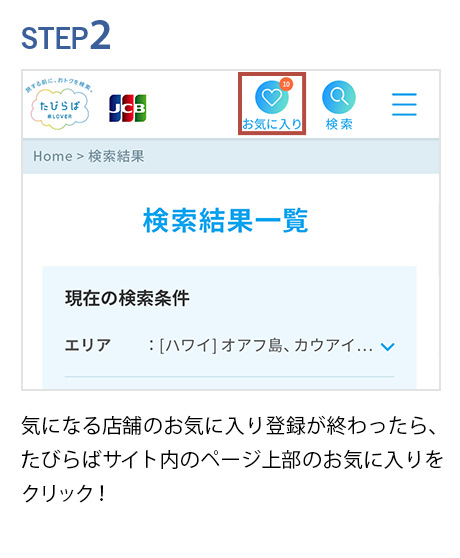
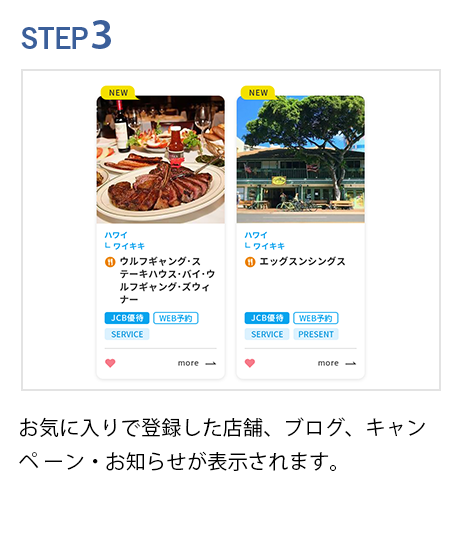
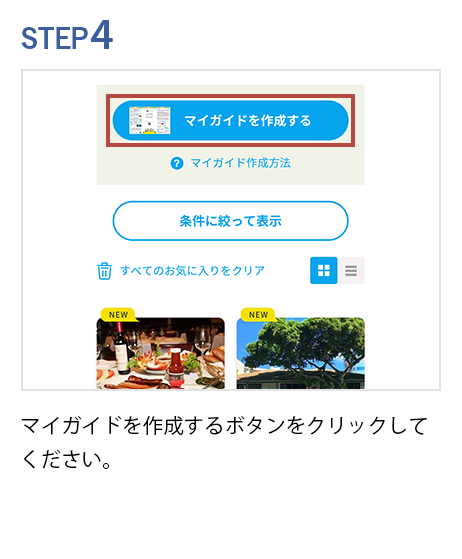
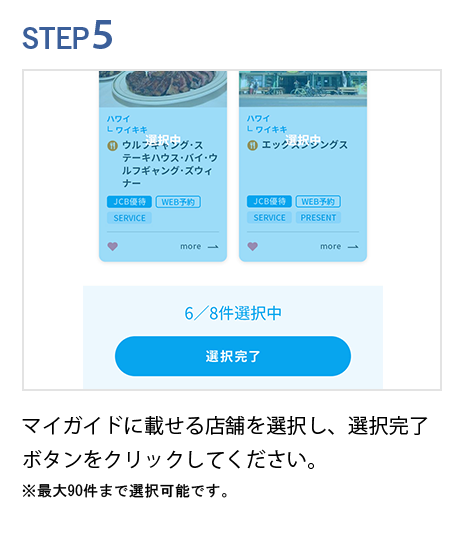
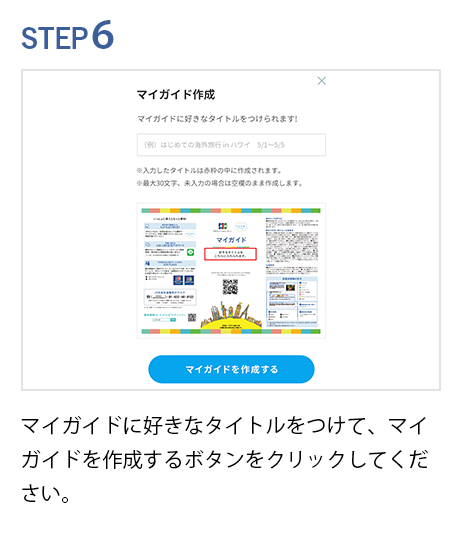
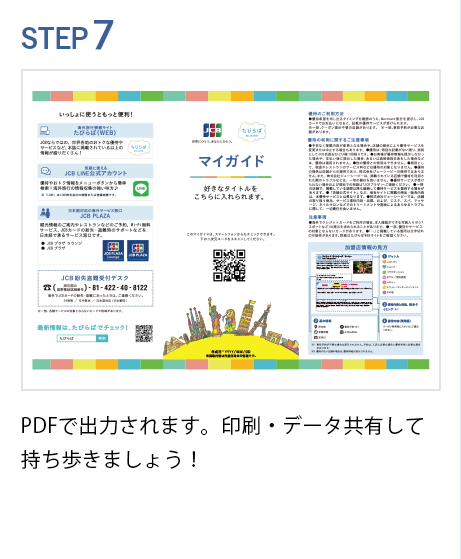


 ハワイ
ハワイ